
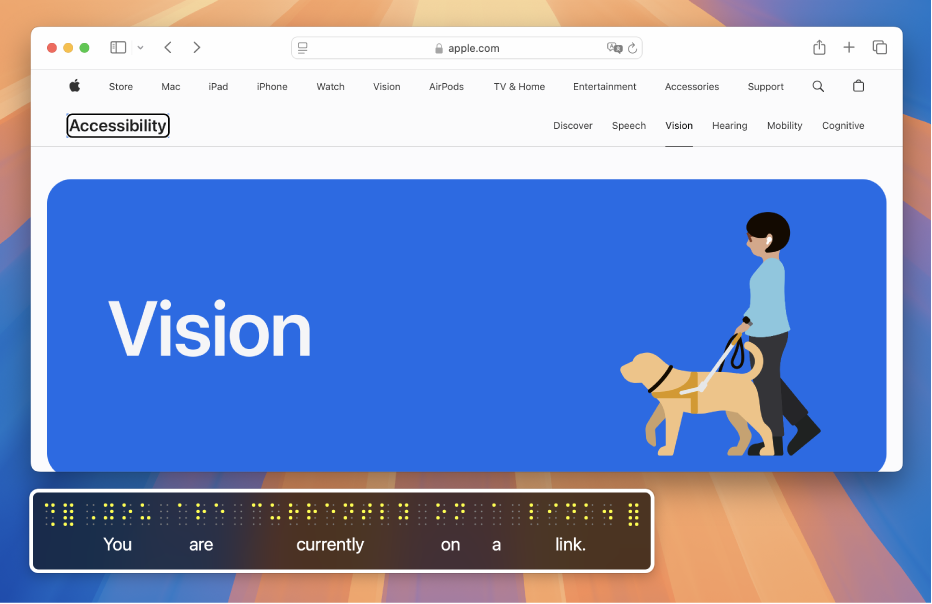
Jste novým uživatelem VoiceOveru na Macu?
Naučte se a procvičte si základy ovládání Macu pomocí VoiceOveru – plnohodnotné čtečky obrazovky integrované v systému macOS.
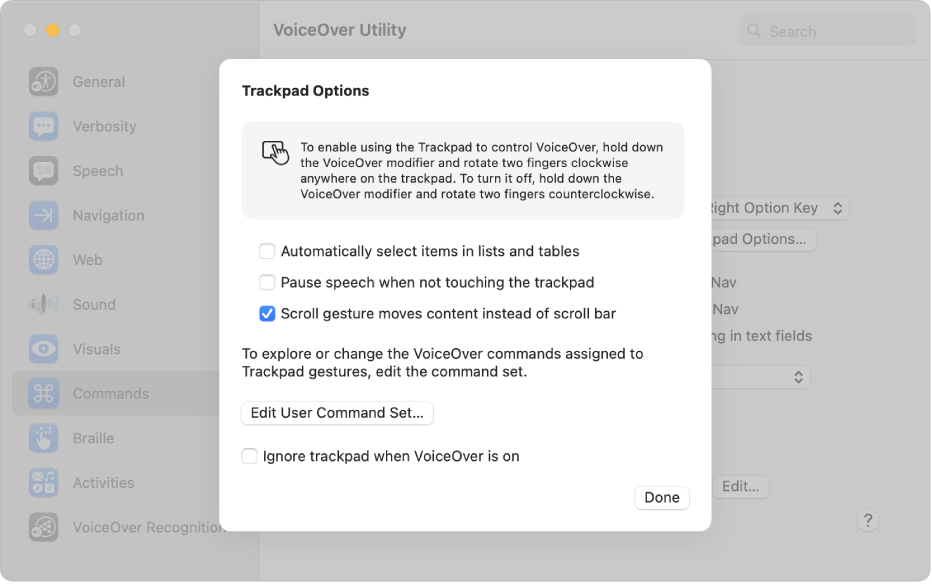
Používání obvyklých gest
Pokud na Macu používáte trackpad, můžete VoiceOver ovládat pomocí mnoha stejných gest, která znáte ze systému iOS a iPadOS – například klepnutím na trackpad necháte VoiceOver přečíst název položky v kurzoru VoiceOveru.
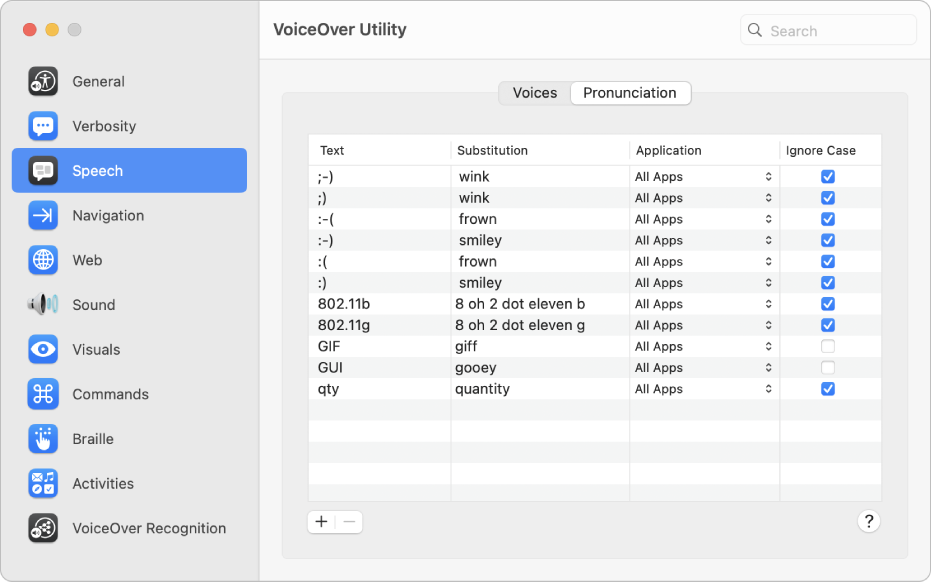
Styl práce, na který jste zvyklí
Vlastní nastavení funkce VoiceOver pomocí Utility VoiceOver. Můžete změnit hlas VoiceOveru, připojit braillská zařízení, nastavit volby způsobu navigace pomocí VoiceOveru a mnoho dalšího.
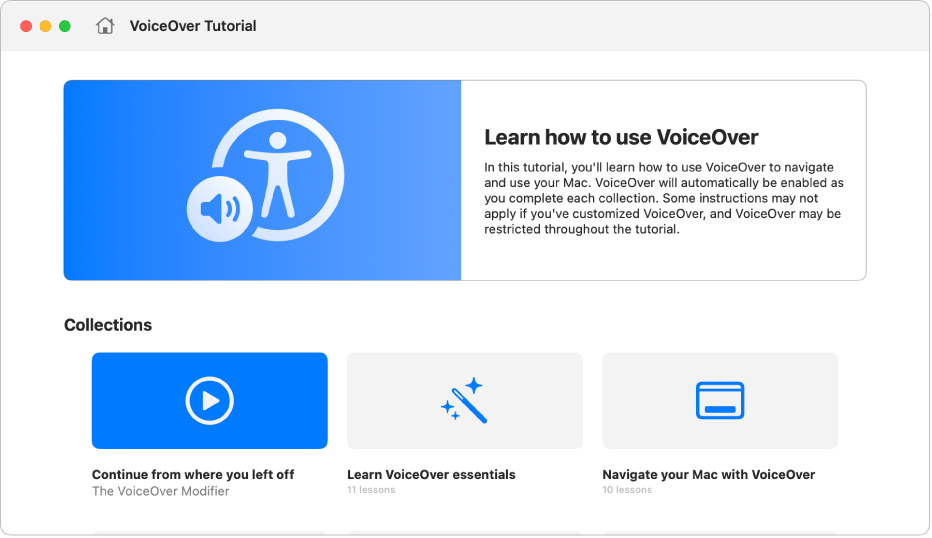
Novinky v systému macOS Sequoia
Systém macOS Sequoia nabízí nové funkce, které umožňují lepší ovládání Macu pomocí VoiceOveru. Příkazy, které používáte, si můžete přizpůsobit pomocí modifikátoru VoiceOver, a můžete také používat další hlasy, jazyky a braillské tabulky, učit se a procvičovat si příkazy VoiceOveru pomocí přepracovaného interaktivního výukového kurzu a mnoho dalšího.
Chcete-li si projít uživatelskou příručku pro VoiceOver, klepněte nahoře na stránce na Obsah nebo do vyhledávacího pole zadejte požadované slovo či sousloví.
Pokud chcete další zdroje informací, navštivte webové stránky Podpora pro zpřístupnění společnosti Apple.
Stáhněte si tuto příručku ve formátu připraveném k použití v Braillově písmu: BRF (anglicky)